Если вам необходимо установить драйвера для любого устройства, не обязательно искать их на официальных сайтах или устанавливать специальное программное обеспечение. Для инсталляции ПО достаточно воспользоваться встроенной утилитой Windows. Именно о том, как правильно устанавливать софт с помощью данной утилиты, мы и расскажем вам сегодня.
Ниже мы подробно распишем, как запустить упомянутую утилиту, а также расскажем о ее достоинствах и недостатках. Кроме того, рассмотрим детальнее все ее функции и возможность их применения. Давайте приступим непосредственно к описанию действий.
Как установить драйвера стандартными средствами Windows
Содержание — Как установить драйвера стандартными средствами Windows:
- Способы инсталляции драйверов
- Автоматический поиск
- Ручная инсталляция
- Принудительная установка ПО
Способы инсталляции драйверов
Одним из достоинств подобного метода установки драйверов является тот факт, что никакие дополнительные утилиты или программы устанавливать не нужно. Для обновления софта достаточно проделать следующее:
Как установить все драйвера на Windows 10 / Как скачать драйвера / Установка драйверов на windows 10
1. Первым делом необходимо запустить «Диспетчер устройств». Добиться этого можно несколькими способами. К примеру, можно нажать на значке «Мой компьютер» (для Windows XP, Vista, 7) или «Этот компьютер» (для Windows 8, 8.1 и 10) правой кнопкой мыши, после чего в контекстном меню выбрать пункт «Свойства».
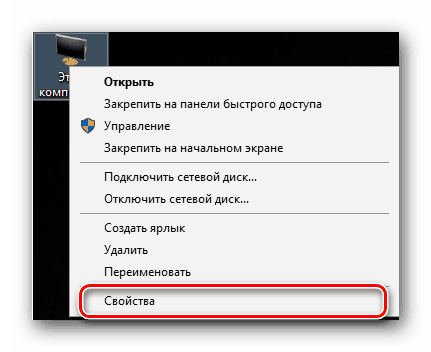
2. Откроется окно основных сведений о вашей операционной системе и конфигурации компьютера. В левой части такого окна вы увидите перечень дополнительных параметров. Вам необходимо будет нажать левой кнопкой мыши на строке «Диспетчер устройств».
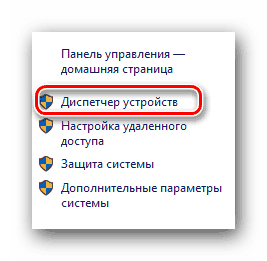
3. В результате откроется окно «Диспетчера устройств». Тут в виде списка находятся все устройства, которые подключены к вашему компьютеру.
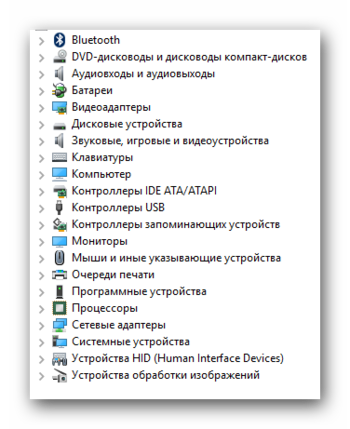
О том, какими способами можно еще запустить «Диспетчер устройств», вы можете узнать из нашей специальной статьи.
4. Следующим шагом будет выбор того оборудования, для которого необходимо установить или обновить драйвера. Тут все интуитивно просто. Вам нужно открыть ту группу устройств, к которой относится искомое оборудование. Обратите внимание, что те устройства, которые не идентифицировались системой корректно, будут сразу выведены на экране. Обычно подобные проблемные устройства помечены восклицательным или вопросительным знаком с левой стороны от названия.
5. На названии нужного устройства вам необходимо нажать правой кнопкой мыши. В контекстном меню следует кликнуть на строке «Обновить драйверы».
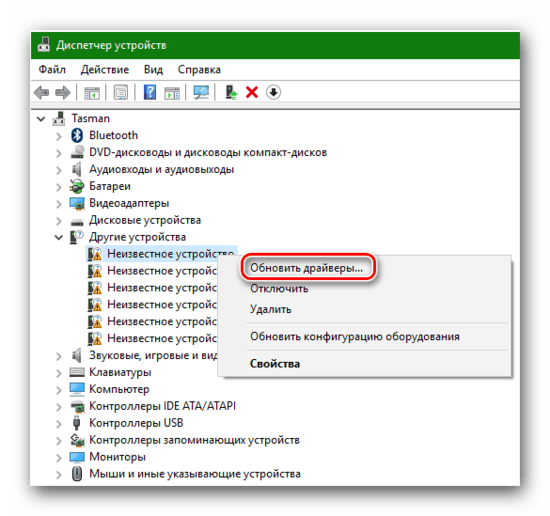
Установка ВСЕХ Драйверов на Windows 7/8/10 в Один Клик | UnderMind
6. После всех проделанных действий откроется окно нужной нам утилиты обновления. Далее можно запустить один из двух вариантов поиска. О каждом из них мы хотели бы поговорить отдельно.
Автоматический поиск
Указанный тип поиска позволит утилите проделать все действия самостоятельно, без вашего вмешательства. Причем, поиск будет производиться как на вашем компьютере, так и в сети интернет.
1. Для запуска данной операции вам необходимо просто нажать на соответствующую кнопку в окне выбора типа поиска.
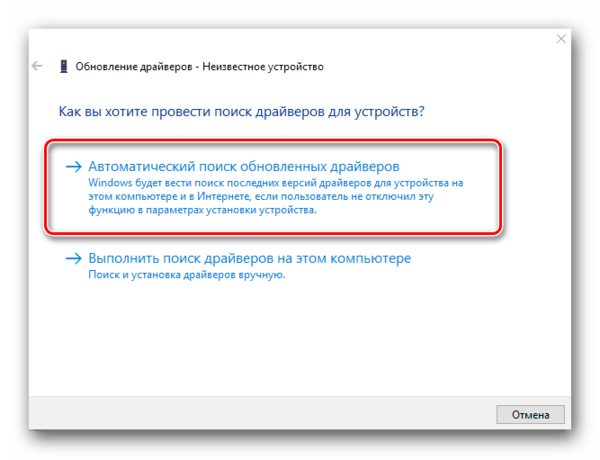
2. После этого откроется дополнительное окно. В нем будет написано о том, что выполняется необходимая операция.
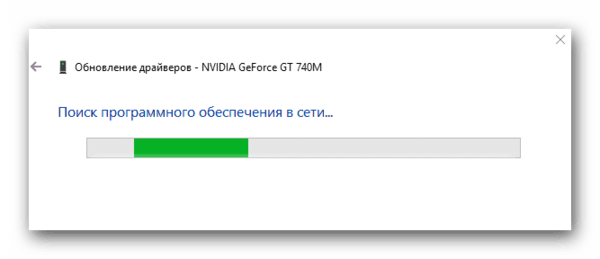
3. Если утилита найдет подходящее программное обеспечение, она сразу же автоматически начнет его инсталляцию. От вас потребуется лишь терпение. В подобном случае вы увидите следующее окно.
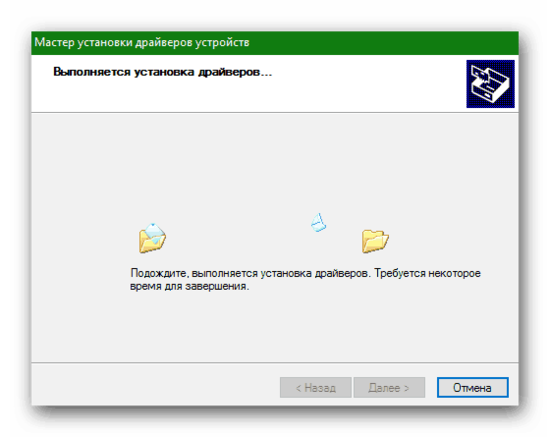
4. Спустя некоторое время (зависит от объема устанавливаемого драйвера) появится завершающее окно утилиты. Оно будет содержать сообщение с результатами проделанной операции поиска и установки. Если все пройдет успешно, вам останется лишь закрыть подобное окно.
5. По завершению мы советуем обновить конфигурацию оборудования. Для этого в окне «Диспетчера устройств» нужно нажать вверху на строку с названием «Действие», после чего в появившемся окошке щелкнуть на строчке с соответствующим названием.
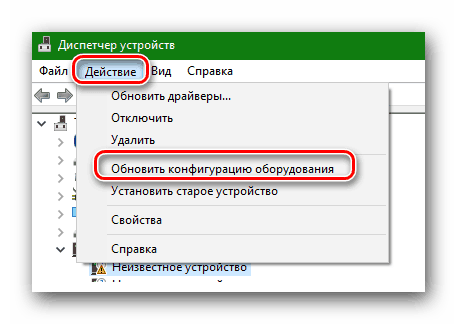
6. Напоследок мы советуем перезагрузить компьютер или ноутбук. Это позволит системе окончательно применить все настройки ПО.
Ручная инсталляция
С помощью этого типа поиска вы также сможете установить драйвера для необходимого устройства. Разница между данным методом и предыдущим заключается в том, что при ручном поиске вам понадобится предварительно загруженный драйвер на компьютер. Иными словами, искать необходимые файлы вам придется вручную в интернете или на других носителях информации. Чаще всего подобным образом инсталлируется ПО для мониторов, последовательных шин и других устройств, которые по-другому драйвера не воспринимают. Для использования такого поиска вам нужно сделать следующее:
1. В окне выбора нажимаем на вторую кнопку с соответствующим названием.

2. После этого откроется окно, показанное на изображении ниже. Первым делом нужно указать место, в котором утилита будет искать софт. Для этого нажимаем на кнопку «Обзор…» и выбираем правильную папку из корневого каталога операционной системы. Кроме того, вы всегда можете прописать путь самостоятельно в соответствующей строке, если умеете. Когда путь указан, нажимаем кнопку «Далее» в нижней части окна.

3. После этого появится окно поиска софта. Вам нужно лишь немного подождать.
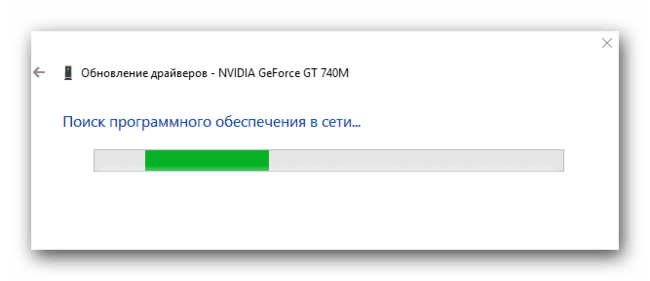
4. Обнаружив нужное программное обеспечение, утилита обновления ПО сразу же примется за его установку. Процесс инсталляции будет отображаться в отдельном появившемся окне.
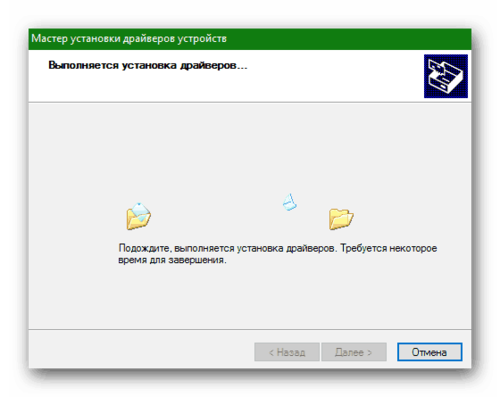
5. Завершится процесс поиска и установки точно так же, как описано выше. Вам нужно будет закрыть финальное окно, в котором будет текст с результатом операции. После этого обновить конфигурацию оборудования и перезагрузить систему.
Принудительная установка ПО
Иногда возникают ситуации, когда оборудование наотрез отказывается принимать устанавливаемые драйвера. Это может быть вызвано абсолютно любыми причинами. В таком случае можно попробовать следующие действия:
1. В окне выбора типа поиска драйверов для нужного оборудования жмем на «Ручной поиск».
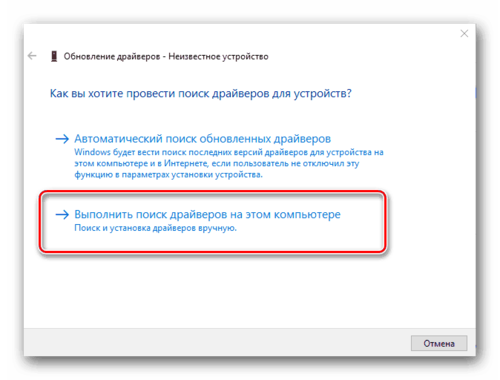
2. В следующем окне вы увидите в самом низу строку «Выбрать драйвер из списка уже установленных драйверов». Нажимаем на нее.

3. Далее появится окно с выбором драйвера. Выше области выбора находится строка «Только совместимые устройства» и галочка рядом с ней. Убираем эту отметку.
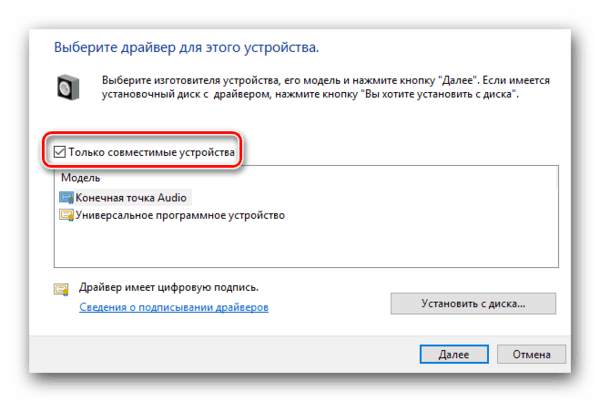
4. После этого рабочая область поделится на две части. В левой вам нужно указать изготовителя устройства, а в правой — модель. Для продолжения жмем кнопку «Далее».
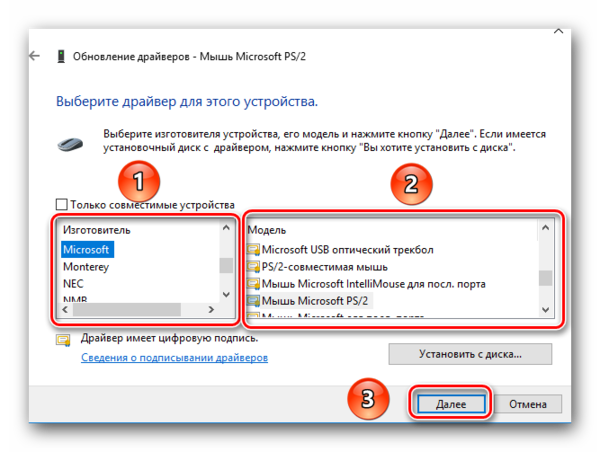
5. Обратите внимание, что выбирать нужно из списка то устройство, которое у вас имеется на самом деле. В противном случае вы увидите сообщение о возможных рисках.
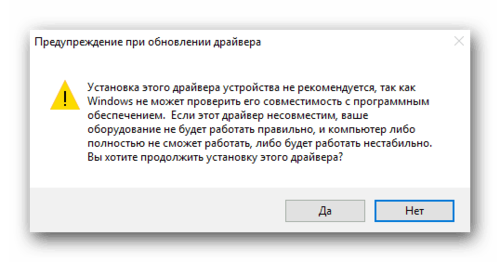
6. Отметим, что на практике встречаются ситуации, когда для оживления устройства приходится идти на подобные шаги и риски. Но тем не менее, вы должны быть осторожными. Если выбранная аппаратная часть и оборудование будут совместимы, то подобное сообщение у вас не появится.
7. Далее начнется процесс инсталляции ПО и применения настроек. В завершении вы увидите на экране окно со следующим текстом.
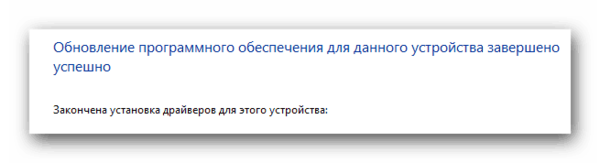
8. Вам нужно лишь закрыть данное окно. После этого появится сообщение о том, что систему необходимо перезагрузить. Сохраняем всю информацию на компьютере или ноутбуке, после чего в таком окне нажимаем кнопку «Да».
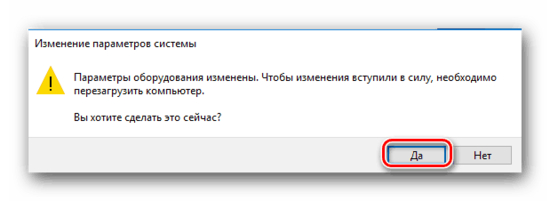
9. После перезагрузки системы ваше устройство будет готово к использованию.
Это все нюансы, о которых вам стоит знать, если решите использовать встроенную утилиту Windows для обновления драйверов. Мы неоднократно повторяли в наших уроках, что драйвера для любых устройств лучше искать в первую очередь на официальных сайтах. А к подобным методам следует обращаться в самую последнюю очередь, когда другие методы бессильны. Тем более, что помочь данные способы могут не всегда.
Источник: upgrade-android.ru
Установка и конфигурирование драйверов устройств.
К настоящему времени устройства изменились от однофункциональных периферийных устройств до сложных, многофункциональных устройств с большим объемом локального хранения и возможностью запуска приложений. Они развились от одиночного типа соединения, такого как USB, до мультитранспортированного устройства поддерживающего USB, Bluetooth, и WiFi.
Многие из сегодняшних устройств часто интегрируются с Интернет-службами, что упрощает компьютеру возможность распознавание и использование устройств. Компания Microsoft развернула список устройств и периферийного оборудования, которые тестировались на совместимость с Windows 7.
Для максимизирования совместимости с существующими устройствами, испытание устройств в Windows 7 проводилось на существующих протоколах связи и моделях драйвера. Пользовательское испытание начинается с возможности эффективного соединения устройства. Дополнительные драйверы Windows Update получает автоматически, и в случае соответствия, пользователю предлагается загрузить и установить дополнительные приложения для устройства. Все это помогает сократить вызов поддержки и увеличить пользовательскую удовлетворенность.
Обзор драйверов устройства в Windows 7.
Драйвер это маленькая программа, которая позволяет компьютеру соединяться с аппаратными средствами или устройствами. Это также характерно для операционной системы. Без драйверов аппаратные средства, которые Вы соединяете с компьютером, не работают должным образом.
В большинстве случаев, драйверы поставляются с Windows или могут быть найдены с помощью Windows Update и проверки на обновления. Если Windows не имеет необходимого драйвера, то он ищет его на диске, который шел с аппаратными средствами или устройством, или на Веб-сайте производителя.
Обзор информации о драйвере устройства:
- Windows 7 доступен в 32-разрядных и 64-разрядных версиях. Драйверы, разработанные для 32-разрядных версий, не работают в 64-разрядных версиях, и наоборот. Прежде чем установить Windows 7, удостоверьтесь, что Вы устанавливаете соответствующий драйвер устройства.
- У поставляемых с Windows 7 драйверов устройств, есть цифровая подпись Microsoft. Цифровая подпись указывает, что определенный драйвер или файл прошел определенный уровень тестирования, устойчив и надежен.
- Хранилище драйверов является их репозитарием. Вы можете хранилище с драйверами для обычно используемых периферийных устройств загрузить предварительно. Хранилище драйверов располагается в systemrootSystem32DriverStore.
- Если во время аппаратной установки, соответствующий драйвер не доступен, Windows 7 для сообщения о неизвестном устройстве использует Windows Error Reporting.
- Система метаданных устройства обеспечивает непрерывный процесс определения и распределения пакетов этого устройства. Эти пакеты содержат XML-документы испытаний устройства, которые содержат свойства устройства и его функций, вместе с приложениями и службами, которые поддерживают данное устройство. Благодаря XML-документам папки «Устройства и Принтеры» и «Device Stage» представляют пользователям интерфейс, который определяет устройство как заложено производителем устройств.
Related posts:
- Установка устройств и драйверов с помощью Plug and Play
- Драйверы устройств
- Параметры обновления драйверов
- Модель драйверов Windows (WDM)
Источник: datbaze.ru
Целью данного курсового проекта является

Единственный в мире Музей Смайликов
Самая яркая достопримечательность Крыма

Скачать 4.92 Mb.
Глава 2 Инсталляция, конфигурирование и настройка операционной системы, драйверов и резидентных программ персонального компьютера в АО «Грабовский автомобильный завод»
2.1 Инсталляция и конфигурирование операционной системы, драйверов и резидентных программ персонального компьютера.
Установка ОС Windows .
Прежде чем приступить к установке OC — поставили загрузку с флешки или диска. Для этого, перезагрузили компьютер и использовали BIOS — специальное меню, из которого можно выбрать, с какого накопителя следует загрузиться в этот раз, также вызывается специальной клавишей после включения компьютера.


Рисунок 1 – Создание установочной флешки
В первом же окне инсталлятора необходимо выбрать версию устанавливаемого языка из списка поддерживаемых пакетов, а также формат времени и способ ввода. В принципе, по умолчанию должен стоять русский язык.


Рисунок 2 – Выбор языка, номера выпуска и разрядности системы
Рисунок 3 – Выбор носителя для записи
После загрузки с дистрибутива Windows 10, увидев надпись «Press any key to boot from CD ort DVD» на черном экране нажали любую клавишу и подождали, пока не запустится программа установки

Рисунок 4 – Выбор диска для установки
Идем во вкладку «Загрузка» (Boot).
В первой строчке выставляем свой привод, а во второй винчестер. Все, нажимаете F10.
В остальном все также. Перезагружайте ПК. Но не забудьте вставить загрузочный носитель.
Теперь, когда ваш загрузочный носитель загрузился, вы увидите диалоговое окно установщика операционной системы c выбором зыка.

Рисунок 5 — Выбираем нужный язык и нажимаем «Установить».

Рисунок 6 – Нажимаем «Установить»
- В случае наличия ключа для «десятки» его необходимо ввести в появившейся текстовой форме;
- Когда лицензионного ключа нет, например, стали обладателем бесплатного апдейта до Windows 10, пропускаем это действие, кликнув «Нет ключа» или «Пропустить». В этом случае система инсталлируется, но активирована не будет, что повлечет за собой появление предложений приобрести ключ и наложит некоторые ограничения на функционал ОС.
- При выполнении обновления до «десятки» без ее предварительной установки с целью переноса лицензионного ключа на ваш компьютер (ключ будет привязан к уникальному ID оборудования и учетной записи в Майкрософт при ее наличии). Здесь следует отказаться от выполнения следующих действий, обновиться с Windows 7-8, а уже затем воспользоваться возможностью выполнить чистую установку новой операционной системы.

Рисунок 7 – Вводим ключ либо пропускаем
Затем ознакомимся с новым лицензионным соглашением, где следует обратить внимание на пункты о сборе данных о пользователе для их последующей обработки и остальное, что касается конфиденциальности и защиты данных. Нажимаем «Далее», если согласны со всеми пунктами.


Рисунок 8 – Читаем соглашение и идём далее
Определяемся с вариантом установки:
- Обновление — фактически то же самое, что и обновление в случае перехода на Windows 10 с более старых версий ОС — в этом случае в каталог Windows.old скопируются все файлы системы вместе с программами, настройками для них и пользовательскими данными. Процесс аналогичен обычному обновлению, потому рассматривать его не станем.
- Выборочная установка — даст возможность проинсталлировать новую операционную систему, удалив все пользовательские и системные файлы и позволит выполнить изменение логической структуры накопителя. На этом варианте и остановимся, потому как он является более целесообразным.
Рисунок 9 – Выбираем тип установки
Кликнув по варианту выборочной установки (для опытных пользователей), попадаем в интерфейс выбора будущего системного тома с возможностью изменения структуры диска (пере-разделение).
Здесь не следует пугаться, если количество дисков будет на несколько больше, чем привыкли их видеть в Проводнике или файловом менеджере. Кратко рассмотрим предлагаемые варианты действий, их последствия и случаи применения.

- Если операционная система уже была установлена (используется приобретенный компьютер без ОС, с чем сейчас фактически не столкнуться), кроме созданных пользователем разделов будет показано еще несколько дополнительных томов, объемом в сотни мегабайт, а также зарезервированные системой диски. Эти неизвестные для новичка разделы лучше не трогать: на одном из них хранится загрузчик, на втором — копия «десятки», позволяющая выполнить сброс ОС к изначальному состоянию.
- Выбираем текущий системный раздел или том, на который следует скопировать установочные файлы Windows 10. Для его форматирования (очистки оглавления в целях избавления ото всех файлов) выделяем диск и вызываем команду «Форматировать», кликнув по соответствующей кнопке. Затем жмем по пиктограмме «Далее», дабы продолжить инсталляцию, не изменяя структуры логических томов. При наличии на диске, который будет системным, другой версии Windows (неважно, «семерка» это была или XP) следует удалить системный том и создать его заново в неразмеченной области для автоматического формирования недостающих томов с загрузчиком или будущим образом для выполнения сброса «десятки».
- Если же остановиться на варианте без форматирования и удаления, инсталляция операционной системы осуществится на текущей системный раздел, при наличии на нем необходимого свободного пространства. Старая ОС полностью поместится в каталог Windows.old, речь о чем шла выше, сохранив таким образом все файлы пользователя.
- Если же для Windows 10 используется отдельный накопитель, к примеру, SSD, или на нем нет важных данных, можно удалять все разделы, форматировать диск, а затем воссоздать его структуру (или же отформатировать каждый раздел по отдельности) и выбрать нужный том в качестве системного.
- Выбрав раздел, на котором нет операционной системы, сможете проинсталлировать на компьютер две версии Windows, которые будут исправно работать, а для их выбора будет появляться окно во время запуска компьютера. Все данные пользователя в таком случае будут сохранены.
После того как определились с вариантом и решили возникшую проблему, жмём «Далее». Вследствие этого инсталлятор запустит процесс копирования файлов на системный диск, после чего перезапустит компьютер.
Если появится надпись с предложением кликнуть по какой-либо клавише, этого делать не следует. При следующей перезагрузке ПК придется зайти в BIOS и изменить приоритетность загрузочных девайсов, выбрав HDD с новой операционной системой первым.

Рисунок 11 – Процесс установки
После этого установщик будет вести подготовку файлов к установке операционной системы, а также осуществлять настройку системных компонентов. На этом этапе экран может мерцать, а компьютер перезагружаться. Никаких действий в таких случаях предпринимать не следует, просто ожидайте.
По завершении распаковки системных файлов и прочих операций с ними появится предложение выполнить подключение к интернету посредством радио-интерфейса по технологии WiFi. При наличии и последующем использовании учетной записи Майкрософт подключение выполнить рекомендуется, в ином случае — по желанию.
Далее появится предложение ввести ключ. Здесь поступаем по ситуации, как описано выше. В случае использования образа, выпущенного после 2 августа 2016 года, форма для ввода ключа не появится вообще.
Далее осуществляем первичную настройку Windows 10. Для использования предложенной конфигурации жмем «Использовать стандартные параметры», чего делать настоятельно не рекомендуется. Чтобы все настройки осуществить вручную, нажимаем «Настройка».

Рисунок 12 – Подключение к сети
После этого установщик предложит авторизоваться под существующей учетной записью в Майкрософт или добавить и сконфигурировать локальный аккаунт на текущем компьютере. Если интернет-подключения пока нет или оно не активно, можно воспользоваться только локальной учетной записью. На состояние лицензии это никоим образом не повлияет.

Рисунок 13 – Создание учётной записи
Здесь и финальный этап — конфигурирование и инсталляция классических приложений и подготовка «десятки» к первому старту. Как правило, процесс занимает не более или порядка 10 минут, но со старыми ПК может затянуться и на полчаса. Проследите, чтобы на этом временном отрезке питание компьютера было стабильным и ничто не прервало его работу.

Рисунок 14 – Завершение установки

Рисунок 15 – Начальный рабочий стол
Установка драйверов
Driver Booster Free (Драйвер Бустер) – программа, предназначенная для поиска и установки новых драйверов для видео- и аудио карт, устройств ввода/вывода и других аппаратных составляющих ПК и ноутбуков. Утилита поддерживает большинство устройств, работающих на базе ОС Windows, начиная с Vista. Данная программа актуальна для тех, кто не хочет самостоятельно искать свежие версии драйверов и стремится получить максимальную производительность от ПК или ноутбука.
Основные функции:
- обновление драйверов (в том числе пакетное);
- поддержка игровых драйверов;
- возможность указать периодичность автоматического поиска свежих драйверов;
- инсталляция в один клик;
- создание точки восстановления системы с возможностью последующего отката;
- предоставление детальной информации о каждом драйвере: дата выхода, версия и т. д.


Принципы работы и функционал Driver Booster Free
После запуска Driver Booster начинает сканирование системы, в ходе которого обнаруживает устаревшие или отсутствующие драйвера. Далее самостоятельно скачивает их с официальных сайтов и предлагает установить.

Рисунок 17 –Экран программы
Установка резидентных программ
Dr. Web (читается как Доктор Веб) — семейство антивирусов, предназначенных для защиты от почтовых и сетевых червей, руткитов, файловых вирусов, троянских программ, стелс-вирусов, полиморфных вирусов, бестелесных вирусов, макровирусов, вирусов, поражающих документы MS Office, скрипт-вирусов, шпионского ПО (spyware), программ-похитителей паролей, клавиатурных шпионов, программ платного дозвона, рекламного ПО (adware), потенциально опасного ПО, хакерских утилит, программ-люков, программ-шуток, вредоносных скриптов и других вредоносных объектов, а также от спама, скаминг-, фарминг-, фишинг-сообщений и технического спама.
Характерной особенностью антивируса Dr. Web является возможность установки на зараженную машину. В процессе установки производится сканирование памяти и файлов автозагрузки, перед сканированием производится обновление вирусной базы. При этом выпуски обновлений вирусных баз производятся с периодичностью в несколько часов и менее.

Рисунок 18 – Запуск программы
Компания выпускает также бесплатную версию сканера CureIt которая не требует установки. Для обновления антивирусной базы необходимо загрузить с сайта актуальную версию программы (нет возможности автоматического обновления). Число запусков данной программы не ограничивается. При запуске пользователю предлагают проверить запущенные процессы и библиотеки, по окончании проверки можно проверить любой указанный пользователем путь, при этом в процессы проверки активирована опция эвристического анализа.

- Базовая защита
- Защита от вирусов, троянских программ и червей
- Защита от шпионских и рекламных программ
- Проверка файлов в автоматическом режиме и по требованию
- Проверка почтовых сообщений (перехват POP3/SMTP/IMAP)
- Проверка интернет-трафика (перехват соединений)
- Эвристическая защита от новых и неизвестных вредоносных программ
- Блокирование ссылок на зараженные сайты
- Распознавание вирусов, упакованных новым и/или неизвестным упаковщиком, дроппером и/или криптором
- Восстановление системы и данных
- Возможность установки программы на зараженный компьютер
- Функция самозащиты программы от выключения или остановки
- Автоматическая настройка программы в процессе установки
- Наглядное отображение результатов работы программы
- Информативные диалоговые окна для принятия пользователем обоснованных решений
- Возможность выбора между простым автолечением / удалением и интерактивным режимами работы
- Круглосуточная техническая поддержка
- Автоматическое обновление баз
2.2 Настройка операционной системы, драйверов и резидентных программ персонального компьютера
Операционная система Windows 7 обладает широкими возможностями настройки. Цель настройки состоит в создании условий для эффективной работы путем автоматизации операций и создания комфортной рабочей среды. Основные настраиваемые объекты — средства управления и оформления. Средствами настройки являются Панель управления (ПускПанель управления), контекстные меню объектов Windows и элементы управления диалоговых окон операционной системы и ее приложений.

Рисунок 20 – Панель управления — основное средство настройки Windows
Настройку клавиатуры выполняют в диалоговом окне Свойства: Клавиатура, которое открывают двойным щелчком на значке Клавиатура в окне Панель управления. На вкладке Скорость представлены настройки автоповтора символов (величина задержки перед началом повтора символов и темп повтора), а также средства управления частотой мерцания курсора
Настройку мыши выполняют в диалоговом окне Свойства: Мышь, которое открывают с помощью значка Мышь в окне Панель управления. На вкладке Кнопки мыши представлены средства назначения левой или правой кнопке функций основной кнопки, а также средства настройки интервала времени между щелчками, при котором два отдельных щелчка интерпретируются как один двойной.
На вкладке Указатели представлены средства для выбора схемы указателей мыши. Схема указателей представляет собой именованную совокупность настроек формы указателей мыши, сохраняемую в отдельном файле. На вкладке Параметры указателя представлены средства для управления чувствительностью мыши. Чувствительность мыши определяется величиной экранного перемещения указателя при заданном перемещении прибора. Выбор чувствительности зависит от типа мыши или другого манипулятора, а также от привычного режима работы конкретного пользователя (от характерного размаха движений мыши в процессе управления).
- выбрать фоновый рисунок Рабочего стола;
- настроить оформление окон Windows и их элементов;
- подключить и настроить заставку экрана;
- задать схему звукового оформления и схему указателей мыши;
- настроить параметры графического дисплея;
- сохранить пакет настроек в качестве темы оформления Windows.
Источник: topuch.com